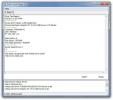Hur tilldelar jag en ljudenhet till en app i Windows 10
Du kan ansluta flera ljudenheter till en Windows-dator. De kan vara trådbundna enheter som en uppsättning högtalare, eller de kan vara trådlösa enheter som ett par Bluetooth-hörlurar. Som standard kan du växla till vilken som helst av de anslutna ljudenheterna i farten från systemfältet. Du kan också ställa in en specifik volymnivå för enskilda appar men det du inte kan göra är att tilldela en ljudenhet till en app.
Om du vill göra det så att en viss app som VLC-spelare alltid spelar ljud genom ditt inbyggda högtalare och en annan app som Groove spelar alltid ljud genom dina hörlurar, du kommer att behöva en app kallad Audio Router.
Vi har presenterat Audio Router tidigare. Appen låter dig skicka utdata från en app till flera ljudenheter.
Tilldela en ljudenhet
Innan du kan tilldela en ljudenhet till en app måste du ansluta de olika ljudenheter du har och se till att Windows ser dem som separata enheter. Om du vill kontrollera om Windows ser dem som separata enheter klickar du på ljudikonen i systemfältet. Varje enhet ska visas separat, t.ex. dina högtalare ska vara en annan enhet och dina Bluetooth-hörlurar ska vara en separat enhet.
Om din ljudljudenhet inte dyker upp, högerklickar du på högtalarikonen i systemfältet och väljer Ljud. Kontrollera att alla ljudenheter som du vill använda har aktiverats i fönstret som öppnas.

Nästa, ladda ner och kör Audio Router. Öppna apparna som du vill tilldela en ljudenhet och se till att de spelar ljud och växla sedan till Audio Router.
Under appen du vill tilldela en ljudenhet till, klicka på den lilla pilknappen och välj Rutt på menyn.

Detta öppnar ytterligare ett mindre fönster som låter dig välja vilken enhet appen ska spela ljud igenom. Det är en bra idé att välja alternativet "Mjuk routing" i det här fönstret för att undvika komplikationer. Det är allt du behöver göra. Upprepa för varje app som du vill tilldela en ljudenhet till.

begränsningar
Det verkar som om den här appen inte fungerar med UWP-appar. Vi försökte det med Groove och TV & Movies-appen i Windows 10 och fick ett fel med båda. För stationära appar fungerar det utan problem men du behöver hålla appen öppen. Det verkar inte vara ett alternativ för att spara inställningarna, så du kommer troligen att behöva ställa in detta varje gång du måste dirigera ditt ljud till två olika enheter.
Den goda nyheten är att det kommer Windows 10 Spring Creators Update, det kommer att finnas något liknande det inbyggda OS och du kommer troligtvis inte att behöva använda Audio Router, och du har ett alternativ att spara ljudutgångsinställningar som väl.
Sök
Nya Inlägg
Övervaka lokal och extern hårddiskhälsa med Easis Drive Check
Diskfel uppstår ofta på grund av vårdslös användning av system som ...
Krento är en fin Windows-widget och appstartare med flera skinn
Vad sägs om att smycka skrivbordet med några snygga stenar? Okej, j...
Kontrollera filernas integritet i Windows
Att kontrollera en fils integritet är det bästa sättet att säga om ...